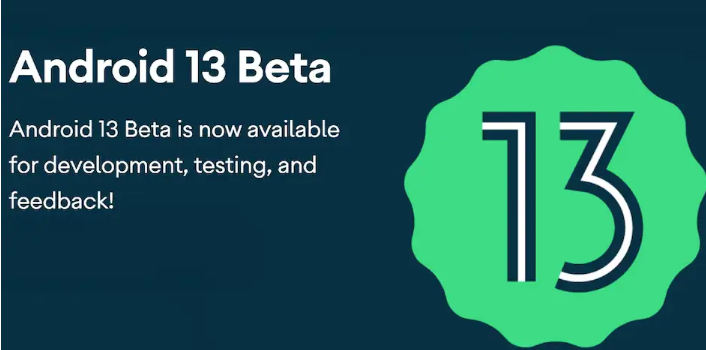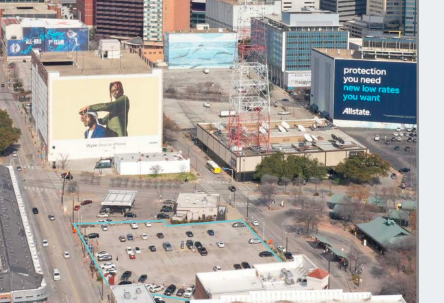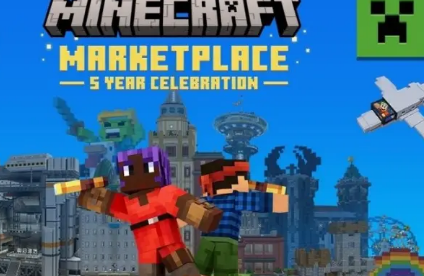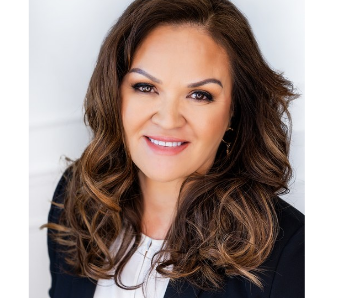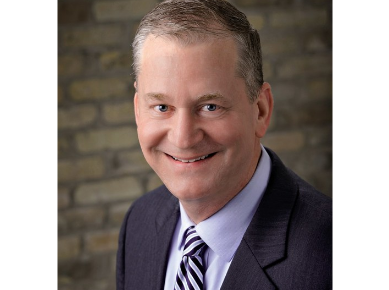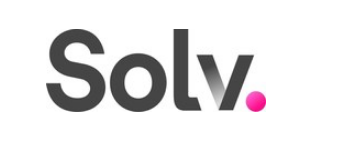导读今天小风给大家收集了一些美图秀秀在线抠图在哪里,美图秀秀网页版抠图在哪/怎么抠图方面的信息来分享给大家,如果大家感兴趣的话就接着看...

今天小风给大家收集了一些美图秀秀在线抠图在哪里,美图秀秀网页版抠图在哪/怎么抠图方面的信息来分享给大家,如果大家感兴趣的话就接着看下面得文章吧
如何使用网页版美图秀秀快速抠图,下列步骤快速掌握材料/工具电脑网页版美图秀秀方法
1、首先打开浏览器,在输入栏搜索【美图秀秀】
2、在出现的词条中,点击第一条美图秀秀官网链接
3、进入美图秀秀首页后,点击下方【美化图片】
4、弹出对话框,选择【打开一张图片】既打开你想要抠的一张图
5、打开图片后,记住图片的尺寸,点击左上角打开图片
6、弹出对话框,选择【新建画布】
7、注意新建画布大小务必与所抠图的尺寸大小相同,选择透明并确定
8、新建画布完成后,右键单击画布,出现选项,选择【插入一张图片】,插入要抠的图片
9、选中图片单击右键,选择【原大】
1、0找到上方菜单栏中的【涂鸦】点击
1、1、右侧出现涂鸦菜单栏,画笔颜色选择白色,画笔大小可调整
1、2、将所抠人物用画笔涂鸦轮廓完成后,找到上方的【饰品】栏,点击
1、3、进入饰品栏后,选择涂鸦部分图片,再点击右侧菜单栏中的合并
1、4、合并结束后,图片如下,点击选中,按【backspace】键删除
1、5、删除后图片呈透明背景,找到上方局部处理,点击进入找到【背景虚化】点开后,将下方“虚化力度”调至最大,点击确定
1、6、再次回到【饰品】,鼠标右键单击画布,选择插入一张图片(仍然插入原来的那张图)
1、7、插入后,点击右键,选择【原大】
1、8、选中图片,再次找到图片左侧的小框,点击【融合】
1、9、图片已经被抠下来了,点击上方的【分享与保存】
2、0注意保存格式为“PNG”,确定后点击【保存图片】
本文到此结束,希望对大家有所帮助。
免责声明:本文由用户上传,如有侵权请联系删除!